Usar o catálogo de aplicativos do conjunto de sites
Aplica-se a: Office 365
Usando catálogos de aplicativos do conjunto de sites, os administradores de locatários do SharePoint podem descentralizar o gerenciamento e definir o escopo da implantação de suplementos do SharePoint e de soluções da Estrutura do SharePoint para sites específicos.
Por que catálogos de aplicativos do conjunto de sites
Anteriormente, todos os suplementos e as soluções da Estrutura do SharePoint tinham que sejam gerenciados centralmente no catálogo de aplicativos de locatários. Embora os administradores de locatários pudessem delegar o acesso a outras pessoas da organização, um pacote implantado ficaria visível em todos os conjuntos de sites. O SharePoint não oferecia um modo compatível de implantar suplementos e soluções da Estrutura do SharePoint apenas para sites específicos.
Com a introdução de catálogos de aplicativos do conjunto de sites, administradores de locatários podem habilitar o catálogo de aplicativos nos sites específicos. Quando habilitado, os administradores de conjunto de sites podem implantar Suplementos do SharePoint e soluções da Estrutura do SharePoint que estarão disponíveis somente nesse conjunto de sites específico.
O esquema a seguir ilustra o uso de catálogos de aplicativos do conjunto de sites:
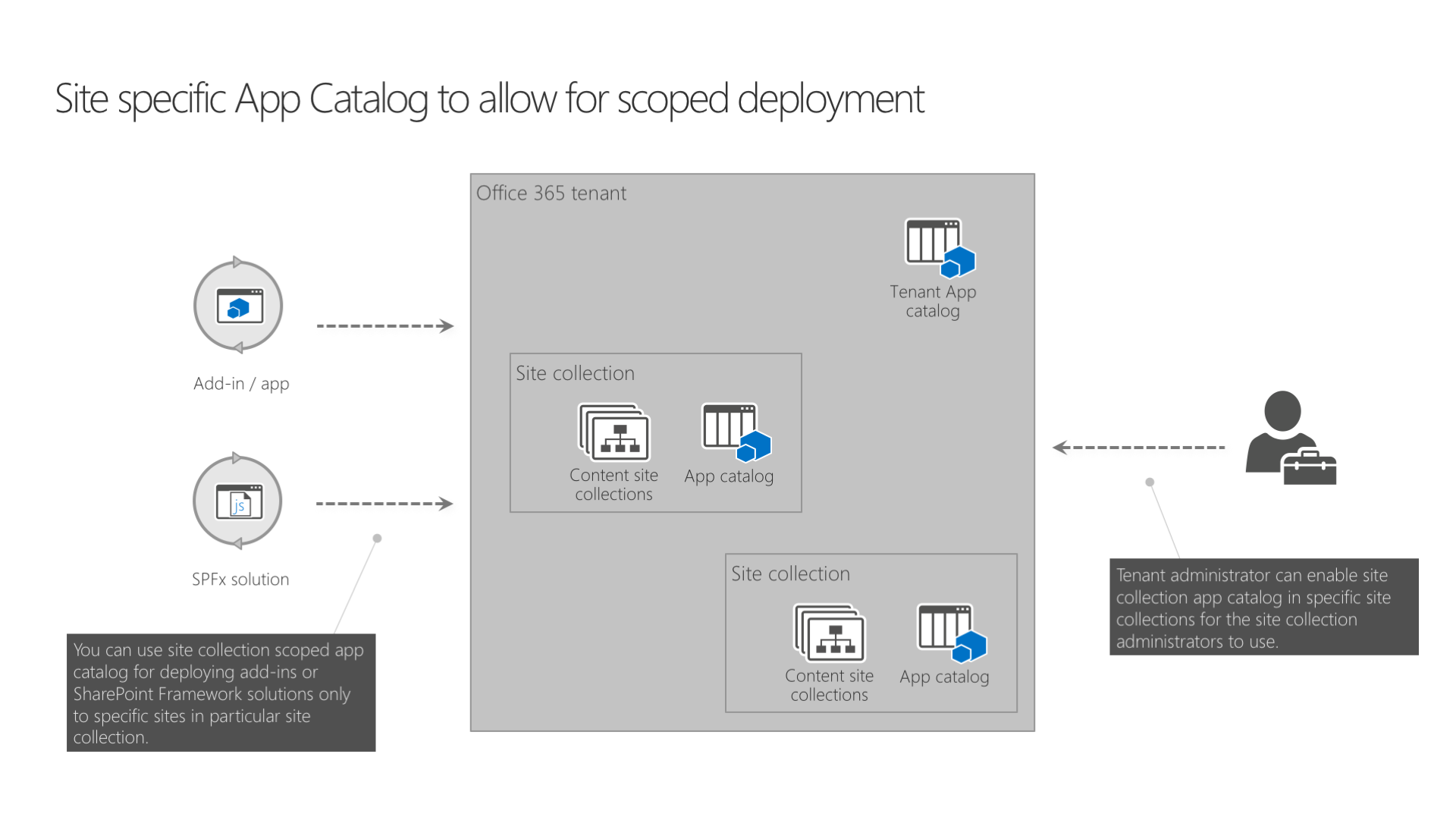
No seu locatário do Office 365, você tem um catálogo de aplicativos de locatários. As soluções implantadas nesse catálogo de aplicativos podem ser instaladas em qualquer conjunto de sites no locatário. Os administradores de locatários podem optar por habilitar catálogos de aplicativos em conjuntos de sites específicos. As soluções implantadas nos catálogos de aplicativos do conjunto de sites podem ser instaladas apenas nesse conjunto de sites específico.
Recursos compatíveis
Suporte para suplementos do SharePoint e pacotes da Estrutura do SharePoint
Nos catálogos de aplicativos do conjunto de sites, assim como no catálogo de aplicativos do locatário, você pode implantar suplementos do SharePoint e soluções da Estrutura do SharePoint (.sppkg).
Incluindo ativos em pacotes de solução
Os pacotes de solução da Estrutura do SharePoint que contêm ativos podem ser implantados em catálogos de aplicativos do conjunto de sites. Os ativos incluídos serão implantados em uma biblioteca de documentos pré-configurada no mesmo conjunto de sites onde se encontra o catálogo de aplicativos do conjunto de sites. Se a CDN pública do Office 365 estiver configurada, os ativos serão disponibilizados pela CDN. Caso contrário, os ativos serão disponibilizados diretamente pela biblioteca de documentos.
Implantação definida pelo locatário
Ao implantar soluções da Estrutura do SharePoint que oferecem suporte a implantação em locatários em um catálogo de aplicativos do conjunto de sites, você deverá responder se deseja disponibilizar essa solução para todos os sites da organização. Apesar do texto, se você marcar essa caixa, a solução ficará disponível imediatamente somente no mesmo conjunto de sites onde está o catálogo de aplicativos. Outros conjuntos de sites em suas organizações não poderão usar a solução. Se você não marcar essa opção, terá que instalar explicitamente a solução no seu site para que você possa usá-la.
Limitações atuais
Configurar e gerenciar catálogos de aplicativos do conjunto de sites
Você pode configurar e gerenciar catálogos de aplicativo de conjunto de sites usando o Shell de Gerenciamento do SharePoint Online.
Observação
Antes de gerenciar catálogos de aplicativos do conjunto de sites no locatário, verifique se você instalou o Shell de Gerenciamento do SharePoint Online de novembro de 2017 ou mais recente.
Como alternativa, use a CLI para Microsoft 365 para gerenciar os catálogos de aplicativos do conjunto de sites do Microsoft Office SharePoint Online. A CLI para Microsoft 365 é uma interface de linha de comando de plataforma cruzada que pode ser usada em qualquer plataforma, como Windows, MacOS e Linux. Usar o PowerShell PnP para criar o catálogo de aplicativos ou remover o catálogo de aplicativos também é uma opção ao usar o Windows.
Observação
O PnP PowerShell é uma solução de software livre com uma comunidade ativa de suporte. Não há nenhuma SLA para o suporte da ferramenta de software livre por parte da Microsoft.
Observação
A CLI do Microsoft 365 é uma solução de software livre com uma comunidade ativa oferecendo suporte. Não há nenhuma SLA para o suporte da ferramenta de software livre por parte da Microsoft.
Criar um catálogo de aplicativos do conjunto de sites
Observação
Antes de executar o script a seguir, conecte-se ao seu locatário do SharePoint Online usando o cmdlet Connect-SPOService no PowerShell do SharePoint Online. Além disso, certifique-se de ter um catálogo de aplicativos de locatários criado no seu locatário (clientes Multigeográficos precisarão criar um catálogo de aplicativos de locatários para cada região que eles desejarem usar em um catálogo de aplicativos de conjunto de sites). Se não tiver, o cmdlet falhará e exibirá o seguinte erro:
Cannot invoke method or retrieve property from null object. Object returned by the
following call stack is null. "TenantAppCatalog
RootWeb
GetSiteByUrl
new Microsoft.Online.SharePoint.TenantAdministration.Tenant()
"
Como alternativa, se estiver usando a CLI para Microsoft 365, você deverá se conectar primeiro ao seu locatário do Microsoft 365 usando o comando m365 login. Com o PowerShell PnP, você usaria Connect-PnPOnline -Url https://<tenant>-admin.sharepoint.com -UseWebLogin para configurar a conexão.
Cuidado
A conta usada para criar um conjunto de sites de Catálogo de Aplicativos, deve ser de administradores de conjunto de sites no catálogo de aplicativos de nível de locatário e no conjunto de sites de destino
Para criar um catálogo de aplicativos do conjunto de sites, use o cmdlet Add-SPOSiteCollectionAppCatalog passando o conjunto de sites onde deve ser criado o catálogo de aplicativos como o parâmetro -Site.
Add-SPOSiteCollectionAppCatalog -Site https://contoso.sharepoint.com/sites/marketing
Como alternativa, use o PowerShell PnP para adicionar a funcionalidade de catálogo de aplicativos do site ao seu site depois de ter se conectado ao site de administração do SharePoint Online:
Add-PnPSiteCollectionAppCatalog -site https://contoso.sharepoint.com/sites/marketing
Como alternativa, use o comando spo site appcatalog add se estiver usando a CLI para Microsoft 365:
m365 spo site appcatalog add --siteUrl https://contoso.sharepoint.com/sites/marketing
Após a execução desse script, a biblioteca Aplicativos do SharePoint será adicionada ao conjunto de sites onde você poderá implantar suplementos do SharePoint e soluções da Estrutura do SharePoint.
Desabilitar o catálogo de aplicativos do conjunto de sites
Observação
Antes de executar o script a seguir, conecte-se ao seu locatário do Microsoft Office SharePoint Online usando o Connect-SPOService cmdlet para o Windows PowerShell do Microsoft Office SharePoint Online, Connect-PnPOnline -Url https://<tenant>-admin.sharepoint.com -UseWebLogin para PnP PowerShell ou m365 login o comando para CLI do Microsoft 365 para conectar ao seu locatário do Microsoft 365.
Para desabilitar o catálogo de aplicativos do conjunto de sites, use o cmdlet Remove-SPOSiteCollectionAppCatalog transmitindo o conjunto de sites onde o catálogo de aplicativos deverá ser desabilitado como o parâmetro -Site. Como alternativa, se você tiver a ID do conjunto de sites, poderá usar o cmdlet Remove-SPOSiteCollectionAppCatalogById.
Observação
Apesar de nomenclatura, os cmdlets Remove-SPOSiteCollectionAppCatalog e Remove-SPOSiteCollectionAppCatalogById não removem o catálogo de aplicativos do conjunto de sites. Em vez disso, eles o desabilitam para que não seja possível implantar ou usar soluções implantadas nele.
Remove-SPOSiteCollectionAppCatalog -Site https://contoso.sharepoint.com/sites/marketing
Como alternativa, use o PowerShell PnP para remover a funcionalidade catálogo de aplicativos do site do seu site depois de ter se conectado ao site de administração do SharePoint Online:
Remove-PnPSiteCollectionAppCatalog -site https://contoso.sharepoint.com/sites/marketing
Como alternativa, use o comando spo site appcatalog remove se estiver usando a CLI do Microsoft 365
m365 spo site appcatalog remove --url https://contoso.sharepoint.com/sites/marketing
Após a execução desse script, a biblioteca Aplicativos do SharePoint ainda ficará visível no conjunto de sites, mas não será possível implantar ou usar soluções implantadas nele.

Considerações
Gestão
Para listar todos os conjuntos de sites no locatário que tenha o catálogo de aplicativos do conjunto de sites habilitado, use a URLhttps://<tenant-app-catalog-URL>/Lists/SiteCollectionAppCatalogs/AllItems.aspx.
Segurança
Antes de implantar soluções nos catálogos de aplicativos do conjunto de sites, os administradores de conjunto de sites devem verificar se essas soluções cumprem os requisitos organizacionais. Embora soluções instaladas nos catálogos de aplicativos do conjunto de sites possam ser usadas apenas nesses conjuntos de sites específicos, elas podem acessar recursos de outros sites no locatário, portanto, os administradores devem garantir que as soluções que eles estão prestes a implantar funcionem conforme o esperado.